Kita semua tahu betapa pentingnya IPv6 untuk saat ini dan masa depan Internet. IPv4 kehabisan alamat, dan kami perlu beralih ke IPv6 sesegera mungkin. Upaya besar sedang dilakukan di seluruh dunia untuk mendorong transisi ini ke depan, tetapi kita tidak semua jalan. Namun, ini tidak boleh menghentikan Anda dari mempersiapkan dan mengaktifkan IPv6 pada router Anda jika memungkinkan. Sebelum Anda mengerjakan router Anda, hubungi ISP Anda (penyedia layanan internet) dan periksa apakah mereka mendukung IPv6. Jika mereka melakukannya, dan Anda memiliki router Wi-Fi modern modern, ini harus cukup mudah.
Setiap perjalanan pengaturan router dimulai dengan panel admin.
Login Panel Admin
Jika Anda telah mengatur router Anda, Anda harus tahu ke mana harus pergi dan apa yang harus dilakukan. Untuk berjaga -jaga jika Anda belum pernah melalui langkah -langkah.
Untuk mengakses panel admin, Anda akan memerlukan alamat IP router Anda, serta nama pengguna dan kata sandi Administrator.
Bacaan yang Disarankan:
- TP-Link Router Login dan Konfigurasi Dasar
- Virgin Media Router Login: Cara mudah untuk mengakses dan mengamankan router Anda
- IBall Baton Login: Cara Mengakses dan Mengamankan Jaringan Anda
- D-Link Router Login: Langkah pertama dalam mengkonfigurasi router
- Login router cisco dan penyesuaian keamanan dasar
Jika orang lain melakukan ini untuk Anda, hubungi orang/perusahaan itu untuk memberi Anda informasi atau melihat -lihat kertas yang mereka berikan kepada Anda setelah mereka mengatur router Anda. Menemukan alamat IP router itu mudah. Cukup ketikkan CMD ke bilah pencarian di sebelah logo Windows di bagian bawah desktop Anda dan buka prompt perintah. Kemudian ketik ipconfig dan tekan enter. Alamat IP router akan berada di bawah gateway default, dan biasanya sekitar 192.168.1.1 atau beberapa variasi pada dua set angka terakhir. Setelah Anda memiliki alamat IP, buka browser internet apa pun yang Anda gunakan dan ketik ke bilah alamat. Ini akan membuka layar login di mana Anda perlu mengetikkan nama pengguna dan kata sandi Administrator untuk melanjutkan.
Nama pengguna dan kata sandi administrator default biasanya dicetak pada stiker di bagian belakang router. Namun, kebanyakan orang dan installer mengubahnya karena alasan keamanan. Jika Anda belum, gunakan untuk masuk. Jika tidak, cobalah mencari tahu siapa atau di mana dapat membantu Anda mendapatkannya. Jika Anda tidak bisa mendapatkan nama pengguna dan kata sandi admin, Anda harus mengatur ulang router ke pengaturan pabrik dan melalui seluruh proses pengaturan lagi.
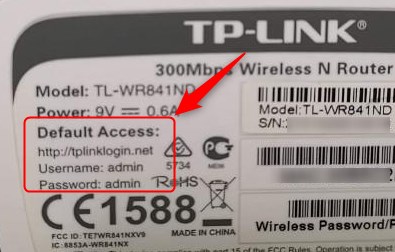
Oke. Mari kita asumsikan Anda menemukan data login, dan Anda membuka panel admin. Sekarang apa?
Nah, ini tergantung pada merek dan model router. Dengan beberapa merek, Anda harus mencentang kotak atau mengklik tombol berlabel Aktifkan IPv6 dan tidak ada yang lain. Dengan beberapa yang lain, Anda harus melakukan banyak penyesuaian pada pengaturan.
Dalam artikel ini, kami akan menggunakan panel admin TP-Link sebagai contoh dan mencoba menutupi sebanyak mungkin varian yang dapat Anda temui.
Anda dapat memiliki tiga jenis koneksi dasar dengan penyedia layanan internet Anda - alamat IP statis, alamat IP dinamis, dan PPPOE. Jika Anda tidak yakin apa yang Anda miliki, hubungi ISP Anda dan cari tahu. Juga, jika Anda menggunakan IP statis atau PPPOE, minta detail koneksi.
Setelah Anda di panel admin (atau antarmuka router berbasis web sebagaimana TP-Link menyebutnya), buka lanjutan-> IPv6.
Siapkan IPv6 dengan koneksi IP statis
Balikkan sakelar untuk mengaktifkan IPv6 dan pilih IP statis dari kotak dropdown di bawah ini.
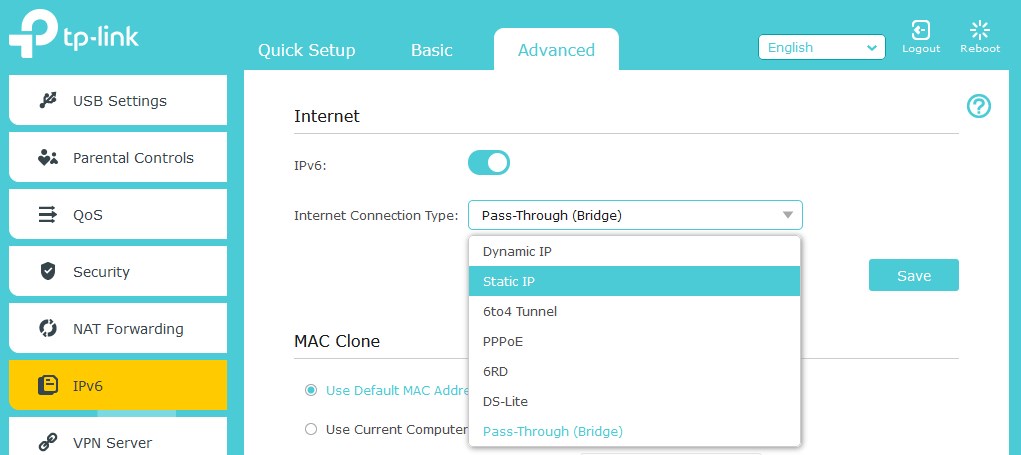
Anda akan diminta untuk mengisi informasi yang disediakan oleh ISP Anda.
Alamat IPv6, gateway default dan DNS primer. Setelah Anda memasukkannya, klik Simpan.
Mengatur IPv6 dengan koneksi IP dinamis
Jika Anda terhubung menggunakan IP dinamis, Anda beruntung. Dalam kebanyakan kasus, yang harus Anda lakukan adalah memilih opsi ini dari kotak dropdown (Dynamic SLAAC/DHCPV6) dan klik Simpan. Jika ISP Anda membutuhkan Anda untuk mengisi informasi tambahan, klik Lanjutan, isi info dan kemudian klik Simpan . Kemudian klik Perbarui
Siapkan IPv6 dengan koneksi PPPOE
Jika koneksi Anda adalah PPPOE (protokol point-to-point over Ethernet), Anda akan diberikan nama pengguna dan kata sandi. Pilih PPPOE dari Dropbox. Jika ISP Anda menggunakan akun terpisah untuk IPv6, Anda harus menghapus centang kotak menggunakan sesi yang sama dengan koneksi IPv4 dan memasukkan set informasi lainnya untuk IPv6. Jika tidak, klik Simpan, lalu klik Hubungkan.
Pengaturan terowongan 6to4
Jika ISP Anda memberi tahu Anda 6to4 Tunnel adalah jenis koneksi yang Anda butuhkan, pilih dari menu drop -down. Informasi tambahan dapat diisi melalui tombol Lanjutan . Setelah selesai dengan memasukkan informasi, klik Simpan lalu di Connect.
Pengaturan Pass-Through (Bridge)
Balikkan sakelar sakelar untuk mengaktifkan IPv6, lalu pilih Pass-Through (Bridge) dari menu drop-down. Klik Simpan.
Sekarang buka pengaturan LAN dan, jika Anda adalah pengguna Windows, centang kotak DHCP DHCP V6 atau SLAAC Stateless dan isi awalan alamat seperti yang disediakan oleh ISP Anda. Klik Simpan
Pergi ke status dan lihat apakah semuanya terlihat baik -baik saja.
Karena transisi dari IPv4 ke IPv6 masih berlangsung, ISP biasanya menyediakan IPv6 dalam konfigurasi tumpukan ganda. Ini pada dasarnya berarti bahwa mereka akan memberikan alamat IPv4 dan IPv6 secara bersamaan jika Anda memiliki IPv6 yang diaktifkan - hebat. Jika tidak, Anda masih akan mendapatkan alamat IPV4 sehingga Anda dapat melakukan bisnis seperti biasa. Dengan cara ini, semua situs akan didukung sampai transisi final. Rapi, ha?
Ringkasan
Karena kami semakin jauh ke bawah transisi dari IPv4 ke IPv6, ini mungkin saat yang tepat untuk menyalakan IPv6 pada router Anda. Pertama, periksa apakah IPS Anda mendukung IPv6, lalu lakukan hal yang sama untuk router. Jika keduanya mendukung protokol baru, buka panel admin dengan memasukkan alamat IP router ke bilah alamat browser internet Anda. Gunakan nama pengguna dan kata sandi Administrator untuk masuk.
Bergantung pada router Anda membuat dan model, itu bisa hanya masalah mengklik satu tombol atau, dalam hal tp-link, memungkinkan IPv6 melalui sakelar sakelar, memilih jenis koneksi yang Anda miliki dan mengisi informasi diberikan oleh ISP. Simpan perubahan dan perbarui alamat atau sambungkan kembali jika diperlukan. Lakukan hal yang sama untuk pengaturan LAN. Simpan perubahan dan periksa statusnya. Jika semuanya terlihat baik -baik saja, keluar dari panel admin dan nikmati fakta bahwa Anda membuat langkah Anda melalui transisi IPv4 ke IPv6.
